PDF'ye Ücretsiz Sayfa Ekleme
PDF belgelerini düzenlemek, dijital içerikle çalışan herkes için temel bir beceri haline gelmiştir. Genellikle gerekli olan ortak bir görev, mevcut PDF dosyalarına sorunsuz bir şekilde sayfa eklemektir.
Bu kılavuzda, kullanıcı dostu bir arayüze ve güçlü özelliklere sahip en iyi ücretsiz PDF düzenleyicisini kullanarak bir PDF belgesine nasıl kolayca sayfa ekleyebileceğinizi keşfedeceğiz.
İster ders notlarını düzenleyen bir öğrenci ister kapsamlı bir rapor hazırlayan bir profesyonel olun, PDF dosyalarını düzenleme becerisi paha biçilmezdir.
PC'de PDF dosyasına nasıl sayfa eklenir?
Adım 1. PDF editleme yazılımını yükleyin
Resmi web sitesini ziyaret edin ve PC için ücretsiz PDF düzenleyiciyi indirin. Programı bilgisayarınıza kurmak için ekrandaki talimatları izleyin.
Kurulum tamamlandıktan sonra, masaüstü simgesine çift tıklayarak veya uygulamalar klasöründe arayarak yazılımı başlatın.
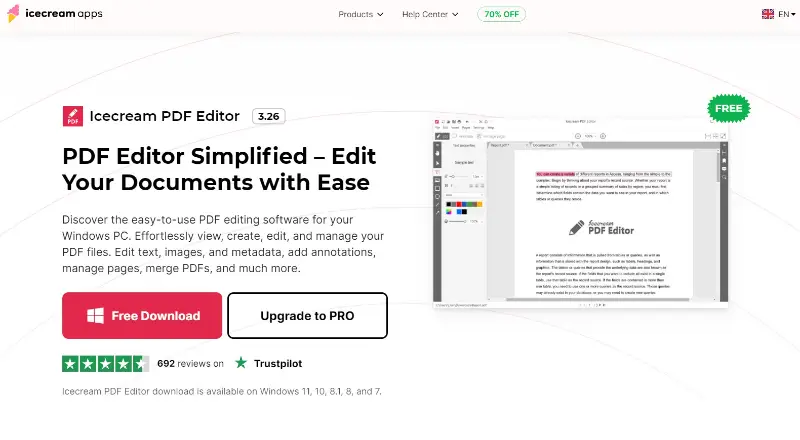
Adım 2. PDF belgenizi açın
Ücretsiz PDF düzenleyicinin ana penceresinde "Aç" seçeneğini seçin ve PDF'nizin kaydedildiği konuma gidin. Bir veya birden fazla dosya seçin ve belgeleri düzenleyiciye yüklemek için "Aç"a tıklayın.
Gezgininde birden fazla dosya seçmek için önizlemelerine tıklarken Ctrl tuşunu basılı tutun.
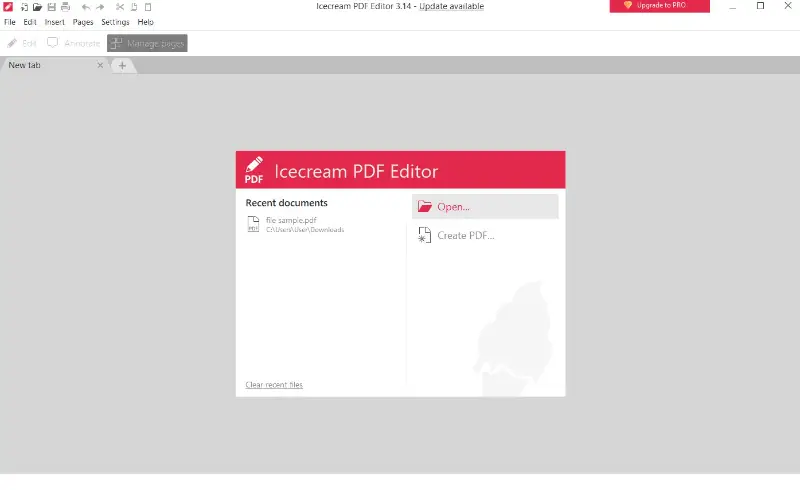
Adım 3. PDF'ye sayfa ekleme
Belgeniz PDF düzenleyicide açıldıktan sonra, düzenleyicinin arayüzünün üst araç çubuğundaki "Manage Pages" sekmesini bulun ve basın. Burada PDF belgenizdeki sayfaları editlemek ve değiştirmek için çeşitli seçenekler görebilirsiniz.
PDF'nize sayfa eklemek için "Ekle" düğmesine basın ve açılır menüden seçeneklerden birini seçin:
- PDF'ye boş sayfa ekleme
PDF belgenize bir sayfa ekleyin. İstediğiniz boyutu ve PDF sayfa yönünü (portrait veya landscape) ayarlayabilirsiniz. Gerekirse bu sayfayı istediğiniz konuma sürükleyin.
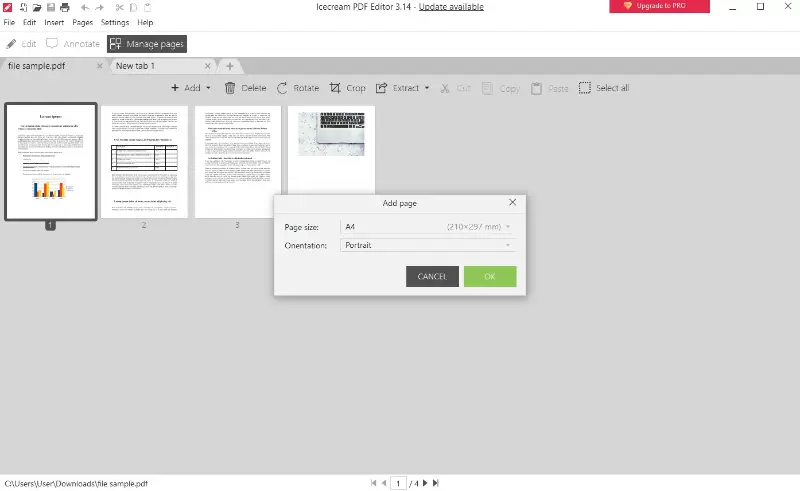
- PDF dosyası ekle
Seçilen PDF'deki tüm sayfalar bu belgeye eklenecektir.
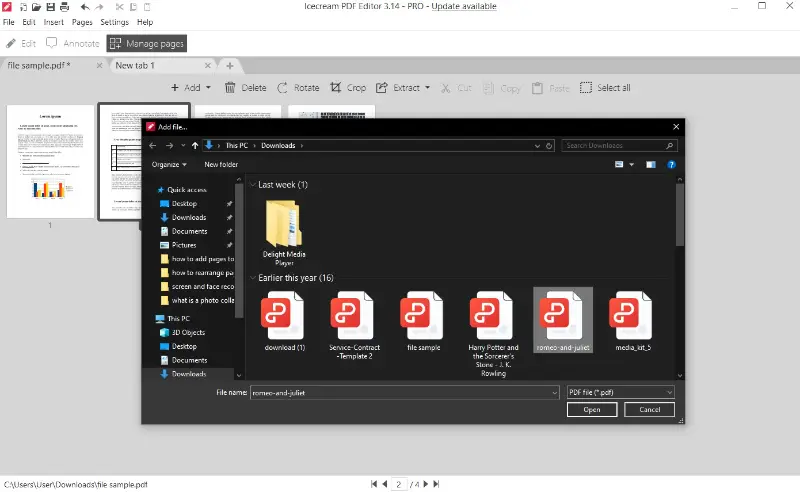
- Bir resim ekleyin
İstediğiniz resmin bilgisayarınızda depolandığı konuma gidin, dosyayı seçin ve "Aç" düğmesine tıklayın. Sayfa otomatik olarak resmin boyutunu seçecektir. Değiştirmek isterseniz, fotoğrafa sağ tıklayın ve "Kırp" seçeneğini seçin.
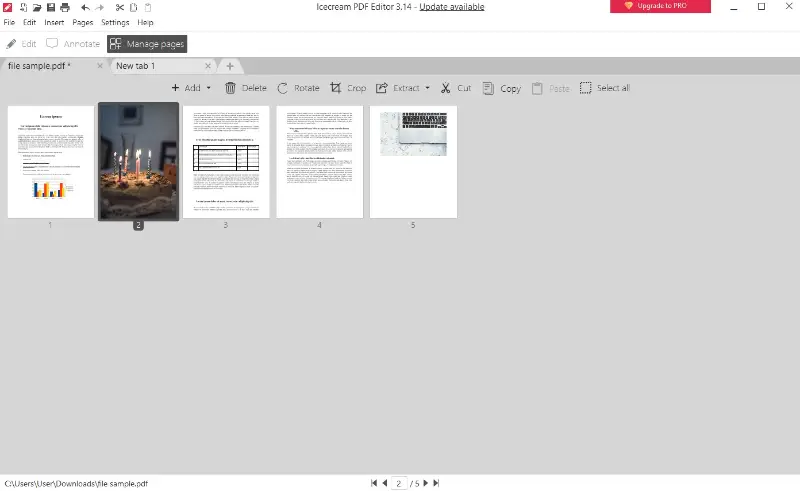
Adım 4. Ücretsiz PDF düzenleyicinin isteğe bağlı araçları
"Sayfaları Yönet" sekmesi, belgenizdeki sayfaları değiştirmek ve düzenlemek için çeşitli özellikler sunar:
- Sil. Küçük resimlerini seçerek PDF'den istenmeyen sayfaları kaldırın.
- Döndür. İçeriği saat yönünde 90 derece döndürerek istediğiniz yöne çevirebilirsiniz.
- Kırp. Bölümün görünür alanını ayarlayın.
- Çıkart. Seçilen kısımlardan yeni bir PDF oluşturun.
- Kes. Sayfaları orijinal konumlarından kaldırın ve başka bir yere taşımak için geçici olarak saklayın.
- Kopyala. Seçilen içeriğin bir kopyasını oluşturun.
- Yapıştır. Kopyalanan sayfaları PDF'ye ekleyin ve istediğiniz konuma sürükleyin.
- Tümünü seç. Toplu işlemler için belgenin tamamını seçin.
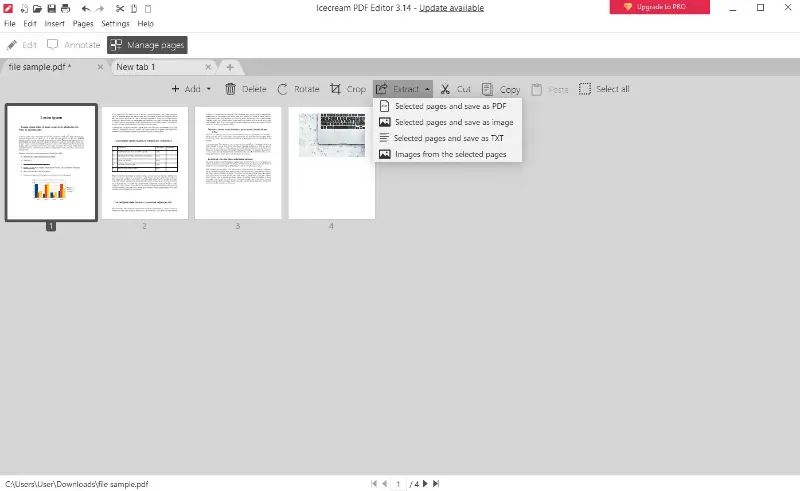
Adım 5. Sonuçları kaydedin
Tüm PDF sayfalarını ekledikten ve gerektiği gibi düzenledikten sonra, editör penceresinin sol üst köşesindeki "Dosya" düğmesine tıklayın.
Orijinal dosyanın üzerine yazmak için "Kaydet" veya değiştirilen PDF'yi yeni bir dosya olarak saklamak için "Başka Kaydet" seçeneğini seçin. Konumu ve dosya adını seçin, ardından "Kaydet" düğmesine basın.
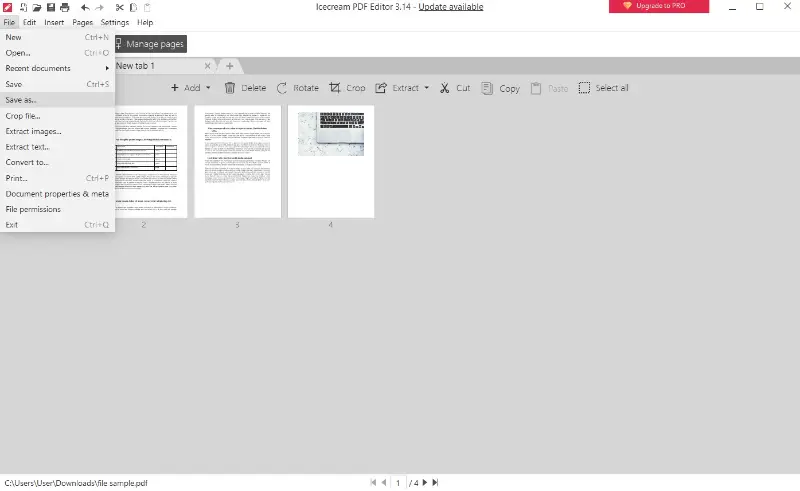
iOS'ta PDF'ye sayfa ekleme
Goodnotes, belgelerinizi not almanıza, düzenlemenize ve yönetmenize olanak tanıyan, iOS için güçlü bir not alma uygulamasıdır.
Uygulama ücretsiz olarak kullanılabilir. Ancak, 3'ten fazla dosya içe aktarmak istiyorsanız, abonelik almanız gerekecektir.
En önemli özelliklerinden biri, mevcut PDF dosyalarına yeni sayfalar ekleme yeteneğidir. Bu özellik, bir dosyayı daha fazla bilgiyle genişletmesi veya kişiselleştirilmiş sürümler oluşturması gereken kullanıcılar için mükemmeldir.
Goodnotes'ta iPhone'da PDF'ye sayfa ekleme
- Goodnotes'u başlatın ve PDF'nizi içe aktarın.
- Önizlemeleri açmak için sol üstteki küçük resim simgesine dokunun.
- + düğmesini kullanarak boş bir sayfa veya şablon seçin.
- Belgenizde yeni sayfanın yerleştirileceği yeri seçin.
- Değişiklikler otomatik olarak kaydedilir veya paylaş simgesini kullanarak güncellenen PDF'yi dışa aktarabilirsiniz.
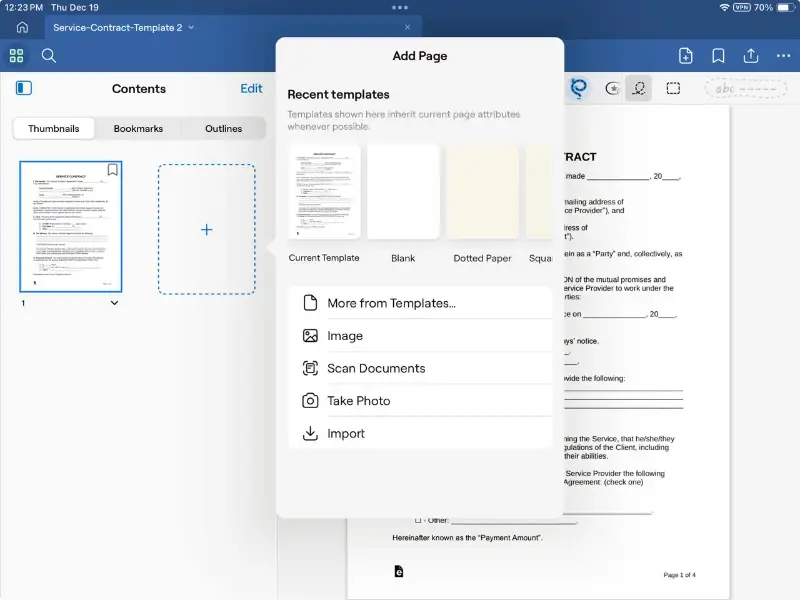
PDF sayfa ekleme: sık sorulan sorular
- PDF belgeme belirli bir konumda sayfa ekleyebilir miyim?
- Varsayılan olarak, yeni sayfa o anda seçili olanın yanına eklenecektir. Ayrıca içeriği istediğiniz konuma sürükleyip bırakabilirsiniz.
- Yeni sayfaların mevcut sayfaların boyutuyla eşleşmesini nasıl sağlarım?
- "Kırp" seçeneğine tıklayın, görünür alanı ayarlayın ve "Tümüne uygula" kutusunu işaretleyin.
- Ya bir hata yaparsam?
- Son yaptığınız işlemi geri almak için araç çubuğundaki "Undo" düğmesini kullanın veya Ctrl + Z tuşlarına basın.
Sonuç
Çok yönlü ücretsiz PDF editörümüz ile PDF'lerinize sayfa eklemek basit bir iş haline gelir. Kaliteden veya netlikten ödün vermeden yeni içeriği mevcut belgelere sorunsuz bir şekilde entegre edebilirsiniz.
İster birden fazla dosyayı tek bir belgede birleştiriyor olun, ister içeriğinizi zenginleştirmek için daha fazla sayfa ekliyor olun, PDF'lerinizi kolaylıkla yönetebilirsiniz.


